Lync yhteyshenkilöt ovat niiden henkilöiden verkkohenkilöllisyyksiä, joiden kanssa olet yhteydessä paljon. Lisäät ne yhteystietoluetteloon, jotta ne ovat vain napsautuksen päässä. Voit lisätä henkilöitä nimen, pikaviestiosoitteen tai puhelinnumeron mukaan, ja voit lisätä organisaation ulkopuolisia henkilöitä sekä työtovereita. Jokaiselle lisäämällesi yhteyshenkilölle määritetään jäsenyys yhdessä tai useammassa yhteystietoryhmässä. Halutessasi voit myös määrittää yhteyshenkilölle tietyn tietosuojatason ja määrittää, kuinka paljon tietoja hän voi nähdä sinusta Lync kautta. Näistä ja muista tekijöistä riippuen haluat käyttää yhtä tai toista tässä kuvailemistamme tavoista yhteystietoluettelon luomiseen.
Yhteyshenkilön lisääminen hakutoiminnolla
Nopea ja selkeä tapa lisätä yhteyshenkilö:
-
Kirjoita Lync pääikkunan yhteystietonäkymän hakuruutuun nimi, pikaviestiosoite tai puhelinnumero, jonka haluat lisätä luetteloon. Hakutulokset näkyvät kirjoittaessasi hakuruudun alapuolella.

-
Kun löydät haluamasi henkilön tietueen, vie osoitin kuvan päälle (tai kuvien näyttöalueelle), ja napsauta sitten Lisää asetuksia -painiketta.
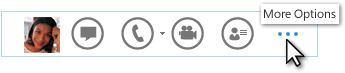
-
Vie osoitin Lisää yhteystietoluetteloon -kohdan päälle ja valitse uudelle yhteyshenkilölle ryhmä.
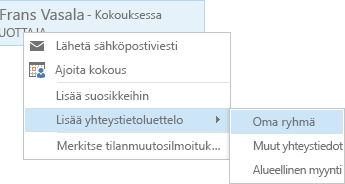
Yhteyshenkilön lisääminen Lisää yhteyshenkilö -kuvakkeella
On myös sellaisia tilanteita, jolloin yllä mainitut yksinkertaiset ratkaisut eivät toimi. Esimerkiksi hakusi ei välttämättä tuota sellaisia tuloksia kuin odotit (näin voi käydä, jos lisättävä henkilö ei kuulu organisaatioosi). Tai ehkä sinun tarvitsee antaa uudelle yhteyshenkilölle laajemmat käyttöoikeudet kalenteritietoihisi kuin muille yhteystiedoille. Näissä ja joissain muissa tapauksissa saattaa olla parasta lisätä yhteyshenkilö tällä tavalla:
-
Napsauta Lyncpääikkunassa Lisää yhteystieto -kuvaketta

-
Sisäisen yhteyshenkilön lisääminen:
-
Valitse Lisää yhteystieto omasta organisaatiosta.
-
Kirjoita hakuruutuun henkilön nimi ja sähköpostiosoite.
-
Napsauta hiiren kakkospainikkeella hakutulosta, valitse avattavasta valikosta Lisää yhteystietoluetteloon, ja valitse sitten ryhmä, johon haluat lisätä kyseisen yhteystiedon.
-
-
Yrityksen ulkopuolisen yhteyshenkilön lisääminen:
-
Valitse Lisää yhteystieto oman organisaation ulkopuolelta.
-
Valitse toisesta avattavasta valikosta pikaviestipalvelu, jota todennäköisesti käytät ollessasi yhteydessä uuden yhteystietosi kanssa. (Näkemäsi luettelo määräytyy sen mukaan, mitä palveluja yrityksesi on määrittänyt Lync käsitellä.) Jos et ole varma, mitä pikaviestipalvelua kyseinen henkilö käyttää, valitse Muu.
-
Lisää yhteyshenkilö -valintaikkuna tulee näkyviin. Kirjoita valintaikkunan yläreunassa olevaan Pikaviestiosoite-kenttään uuden yhteyshenkilön pikaviestiosoite oikeassa muodossa. (Tiedät, että osoite on muotoiltu oikein, kun näet vihreän valintamerkin osoitteen oikealla puolella.)
-
Napsauta avattavan Ryhmä-valikon nuolta ja valitse ryhmä, johon haluat lisätä uuden yhteystiedon.
-
Napsauta avattavan Suhde-valikon nuolta ja valitse uudelle yhteystiedolle sopiva tietosuojataso.
-
Valitse OK.










